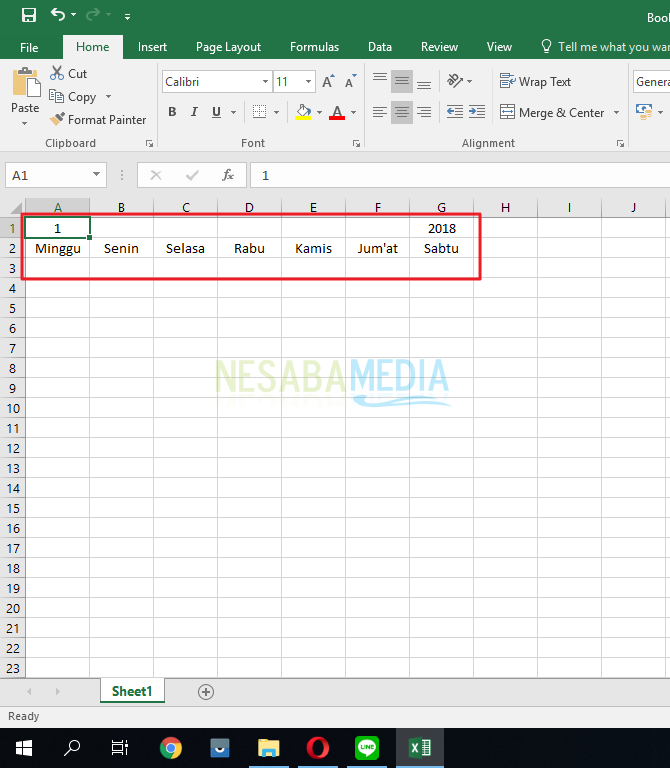Jak vytvořit sekvenční datum v aplikaci Microsoft Excel
Microsoft Excel je jeden aplikace od Microsoftu což je velmi užitečné pro urychlení prácesouvisející s vytvořením seznamu dat. Práce, jako je vytváření prezenčních listin, výpisů kurzů, denních, týdenních nebo měsíčních zpráv, lze provádět pomocí sekvenčních dat.
Microsoft Excel má velmi funkcepokročilé, aby automatické řazení sekvenčních dat. Chcete-li vytvořit sekvenční data v aplikaci Excel, lze to provést pomocí funkce automatického vyplňování. Ale možná někteří z nás stále nevědí, jak vytvořit seznam sekvenčních dat v aplikaci Microsoft Excel.
Tentokrát se o ně podělímjak vytvořit seznam po sobě jdoucích dat v aplikaci Microsoft Excel velmi snadno. Jak to děláš? Postupujte podle níže uvedených kroků.
Jak vytvořit sekvenční datum v aplikaci Microsoft Excel
1. Nejprve si v listu aplikace Excel vytvořte požadované datum. Jako na obrázku níže.
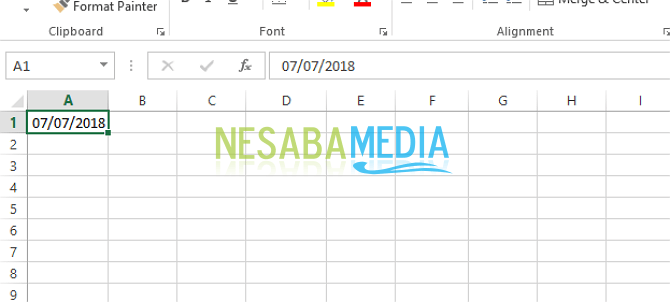
2. Potom, prosím, pomozte stáhněte pravý konec krabice dolů. Poté se automaticky zobrazí sekvenční datum. Jako na obrázku níže.
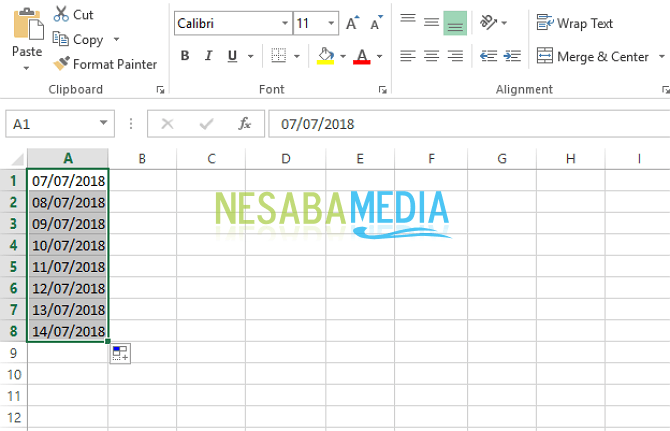
3. Hotovo.
Seřadit podle měsíce, roku, dne v týdnu a dalších
A. Používání rychlé cesty
1. Stáhněte prosím také konec krabice v den, který jste udělali. Jako na obrázku níže.
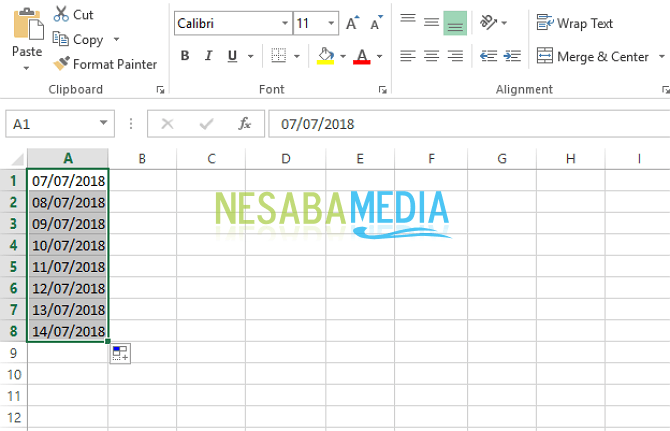
2. Poté klikněte na ikona pravého konce spodní část krabice. Jako na obrázku níže.

3. Nyní se objeví řada možností. Vyberte, co chcete. Chcete seřadit podle měsíce, dne, roku nebo pracovního dne. Například chcete třídit nejen. Klikněte prosím "Vyplňte měsíce". Jako na obrázku níže.

4. Poté zůstane datum stejné, ale měsíc se bude lišit. Jako na obrázku níže.

5. Pak, pokud chcete třídit pouze rok. Klikněte prosím "Vyplňte roky". Jako na obrázku níže.

6. Datum a měsíc zůstanou stejné, zatímco rok se bude lišit. Jako na obrázku níže.

7. Pak, pokud chcete seřadit pouze v pracovní dny. Klikněte prosím "Vyplňte pracovní dny". Jako na obrázku níže.
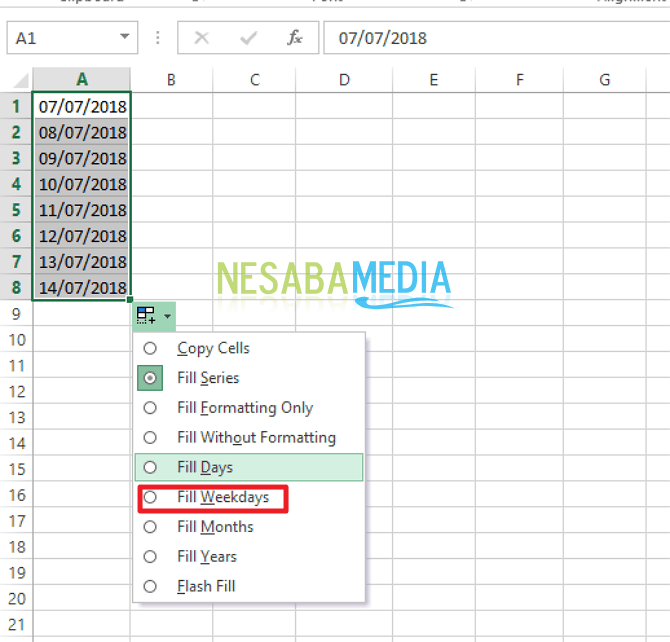
8. Poté se po pracovní den bude datum lišit. Data, která připadají na sobotu a neděli, se nezobrazí. Jako na obrázku níže.

9. Hotovo.
B. Použití nabídky Fill Series
1. Zablokujte prosím datum, které chcete seřadit. Jako na obrázku níže.
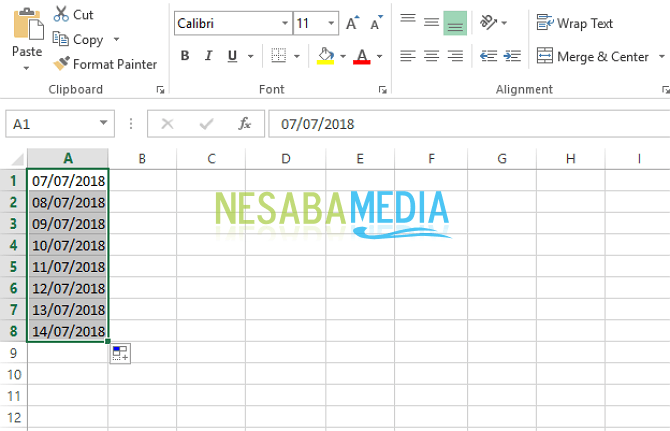
2. Poté přejděte do nabídky Domů. Jako na obrázku níže.

3. Poté klikněte na nabídku "Vyplňte". Jako na obrázku níže.
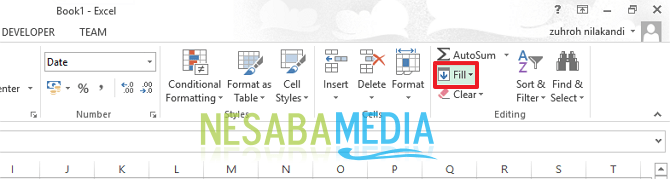
4. Poté klikněte na „Série“. Jako na obrázku níže.
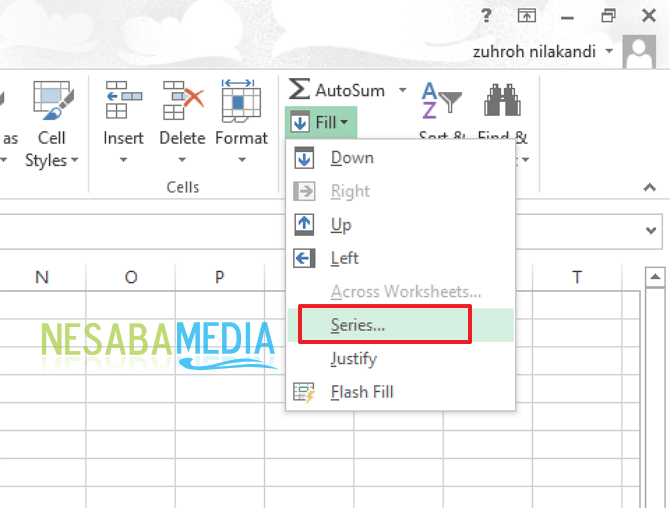
5. Poté vyberte, co chcete. A klikněte "Ok". Jako na obrázku níže.
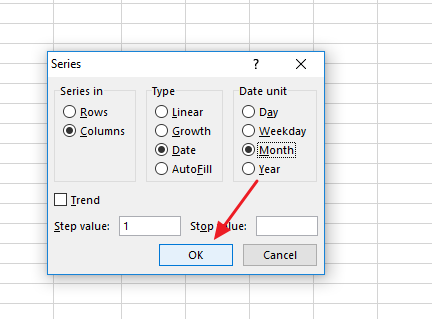
6. Hotovo.
Jak tedy? Tato metoda je poměrně snadná a velmi jednoduchá, že? Nyní můžeme automaticky třídit datum v aplikaci Microsoft Excel. Kromě data můžeme také třídit podle měsíce, roku nebo pracovního dne.
To je, jak vytvořit seznamZískejte sekvence v aplikaci Microsoft Excel snadno, které můžete vyzkoušet. Pokud vám tento článek může pomoci, podělte se s přáteli, aby také věděli, jak snadno vytvořit seznam sekvenčních dat v aplikaci Microsoft Excel. Doufejme, že tento článek může být užitečný pro nás všechny. Pokud se vyskytnou chyby při psaní, promiňte. Děkuji